Windows 10에서 최근에 액세스 한 파일 및 폴더 목록을 삭제하는 방법

기본적으로 Cand Accesam “이 PC” ~에 Windows 10, pe langa partitii si drive-uri apar si liste cu foldere accesate frecvent si fisiere accesate recent. Acesta lista cu fisiere accesate recent poate oferi unui utilizator care vine dupa noi la PC, 우리가 액세스 한 파일에 대한 정보 내가 컴퓨터에있을 때. 사진, 문서, 아카이브 또는 실행 파일. 인터넷 브라우저 (Chrome, Firefox, Microsoft Edge 등)의 일종의 웹 기록입니다. 전체 목록은 사이드 바에서 간단한 클릭으로 볼 수 있습니다. Windows 탐색기 → 빠른 액세스.
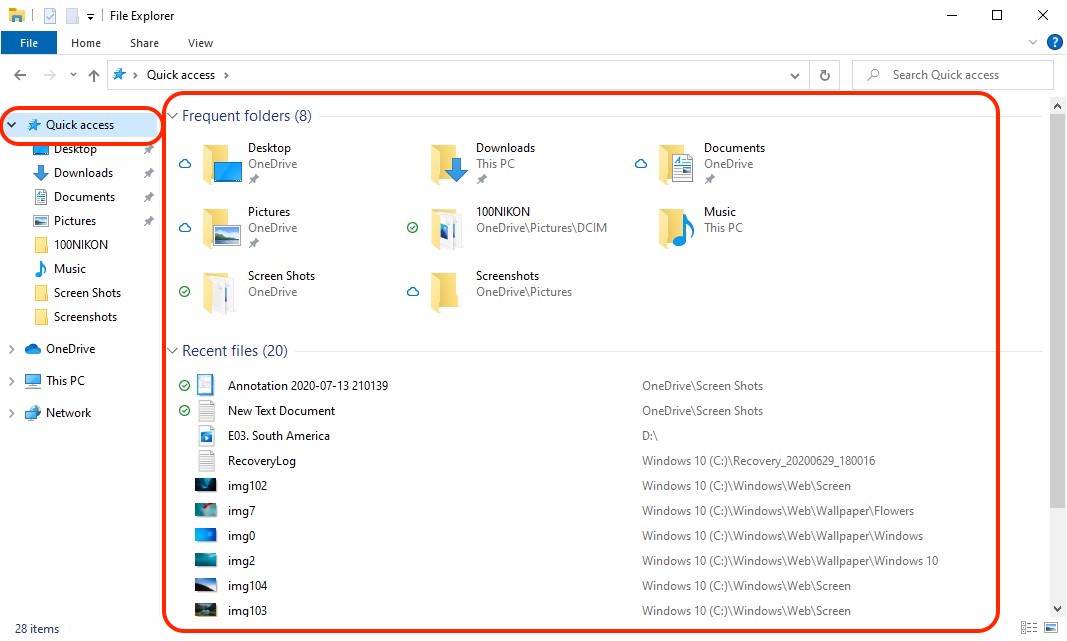
더 많은 사람들이 동일한 사용자에게 액세스 할 수있는 PC가 있고 파일 액세스 활동이 기밀로 유지하려는 경우이 목록을 삭제하는 것이 가장 좋습니다. “최근에 액세스 한 파일” 또는 이러한 위치를 명심하는 전체 옵션을 비활성화하십시오.
Windows 10에서 자주 액세스하는 최근에 액세스 한 파일 및 폴더 목록을 비활성화하는 방법 (빠른 액세스 비활성화)
1. Windows Explorer에서는 클릭합니다 “파일” 왼쪽 코너에서 옵션을 클릭하십시오 “폴더 및 검색 옵션을 변경합니다“
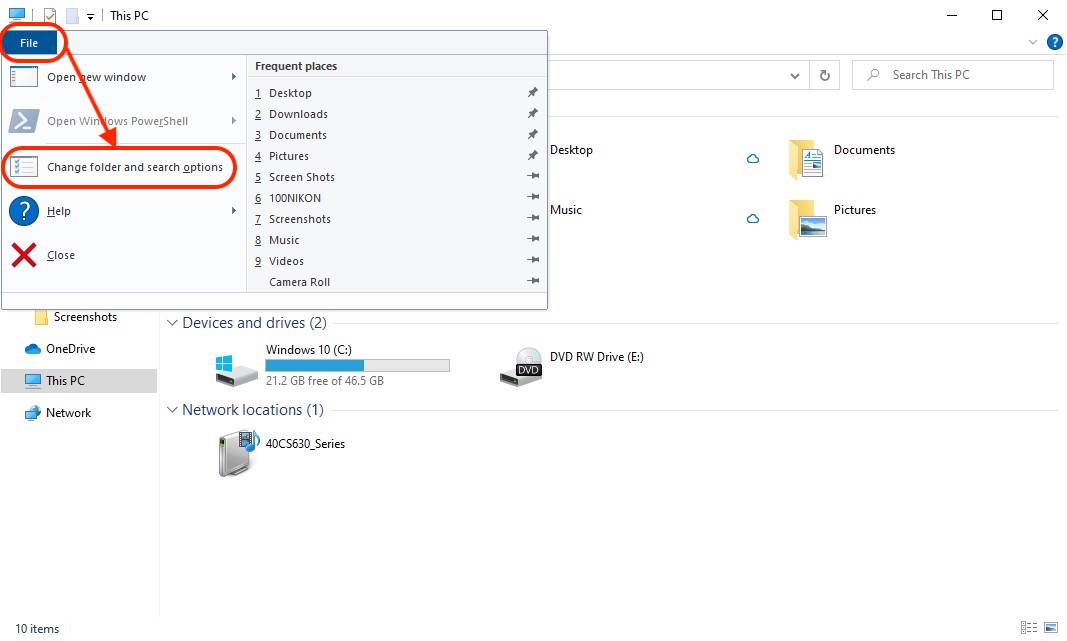
2. 열린 옵션이있는 상자에서 우리는 은둔 그리고 우리는 옵션을 얻습니다: “최근에 사용한 파일을 빠른 액세스로 표시하십시오” 및 / 또는 “빠른 액세스로 자주 사용되는 폴더를 표시하십시오“, 그런 다음 클릭하십시오 “적용하다”, 클릭 “좋아요”.
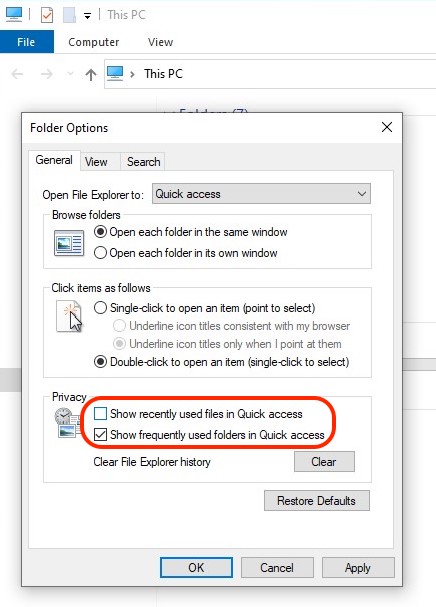
이 단계 후에 액세스 된 파일 및 폴더는 더 이상 빠른 액세스 또는 “이 PC” 파일 탐색기를 열 때.
이 두 가지 옵션에서 우리는 또한 가능성이 있습니다 최근에 액세스 한 파일 및 폴더 목록 및 폴더를 삭제합니다., 비활성화없이 “빠른 액세스“. 간단한 UNN- 버튼을 클릭하십시오 “분명한” 이들은 삭제되지만 액세스 된 다음 파일은이 목록에 저장됩니다.
Windows 10에서 최근에 액세스 한 파일 및 폴더 목록을 삭제하는 방법
에 대한 Stealth
기술에 열정을 가진 저는 2006년부터 StealthSettings.com에 즐겁게 글을 쓰고 있습니다. 저는 macOS, Windows, Linux 운영 체제뿐만 아니라 프로그래밍 언어와 블로그 플랫폼(WordPress), 온라인 상점(WooCommerce, Magento, PrestaShop)에서도 풍부한 경험을 가지고 있습니다.
Stealth의 모든 게시물 보기당신은 또한에 관심이있을 수 있습니다 ...

